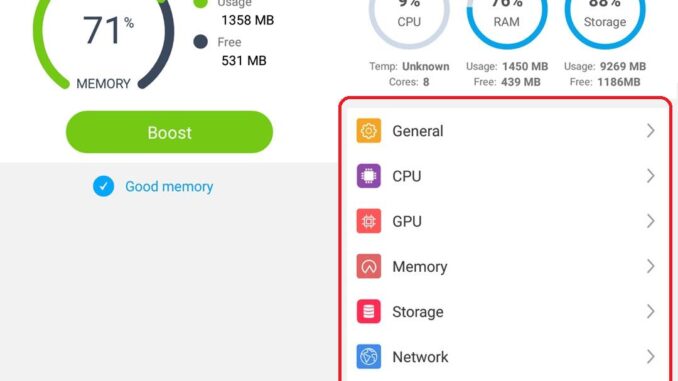
Việc điện thoại của bạn bị nóng lên trong quá trình sử dụng là điều hoàn toàn bình thường. Tuy nhiên, trên thực tế, điện thoại nóng lên nhanh chóng một cách bất ngờ, và đôi khi nóng quá mức cũng có thể ảnh hưởng đến các thành phần phần cứng và phần mềm trên máy. Vậy nhiệt độ CPU điện thoại di động bình thường là bao nhiêu? Hãy để chúng tôi kiểm tra nhiệt độ của điện thoại bằng những cách sau đây.
Cùng với chúng tôi conggame24h.com để cập nhật những cách chăm sóc cho điện thoại của bạn hiểu quả nhất nhé !
Mục lục
Như thế nào thì gọi là nhiệt độ bình thường
Nhiệt độ điện thoại sẽ tăng lên trong quá trình sử dụng thiết bị liên tục. Trong điều kiện nhiệt độ phòng thì mức nhiệt độ pin điện thoại lý tưởng nhất là không vượt quá 45°C.
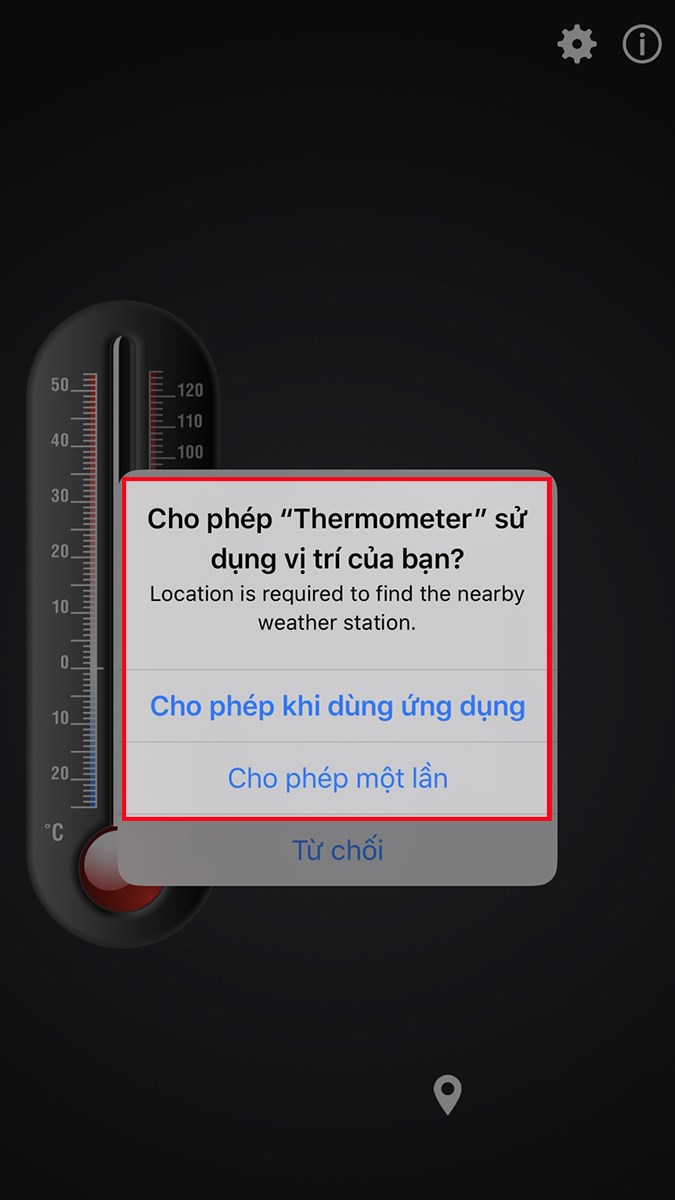
Tuy nhiên, trong một số trường hợp điện thoại bị nóng, nhiệt độ điện thoại có thể cao hơn mức thông thường như khi chụp ảnh, quay phim liên tục, trò chuyện video, chơi game, lướt web hay xem phim trong thời gian dài. Đặc biệt nhiệt độ điện thoại thường tăng nhanh khi vừa dùng máy vừa sạc pin. Vậy, có cách nào kiểm tra nhiệt độ điện thoại khi cần thiết không?.
Những cách kiểm tra nhiệt độ điện thoại chính xác
Nếu nghi ngờ điện thoại bị nóng quá mức, hãy thử tìm hiểu 1 trong 2 cách kiểm tra nhiệt độ điện thoại thông dụng và đơn giản nhất dưới đây.
Kiểm tra nhiệt độ điện thoại bằng AnTuTu
Để kiểm tra nhiệt độ điện thoại, hiện người dùng có thể tham khảo. Rất nhiều phần mềm đo nhiệt độ điện thoại, CPU thuận tiện. Tuy nhiên, bạn cũng cần chọn lọc các phần mềm uy tín và đáng tin cậy; điển hình như AnTuTu. Người dùng cũng cần lưu ý, đây chỉ là một công cụ hỗ trợ kiểm tra nhiệt độ. Thiết bị và không phải lúc nào cũng cho kết quả chính xác 100%.
Người dùng có thể tải ứng dụng AnTuTu Benchmark trên Google Play Store. Cho các điện thoại Android và App Store cho iPhone. Ngoài việc kiểm tra nhiệt độ. Ứng dụng này còn kiểm tra toàn diện tất cả những thông số bên trong thiết bị bao gồm: CPU, GPU, UX, độ chai pin, bộ nhớ và nhiều thông số khác.
Tải phần mềm AnTuTu Benchmark
Để sử dụng phần mềm AnTuTu Benchmark, trước tiên bạn cần tải phần mềm trên Google Play Store cho điện thoại Android; và App Store cho iPhone. Bên cạnh tính năng kiểm tra nhiệt độ điện thoại, ứng dụng này cũng tích hợp. Các công cụ giúp kiểm tra toàn diện tất cả thông số bên trong của thiết bị như: CPU, GPU, UX, độ chai pin; bộ nhớ và một số thông số quan trọng khác.
Sau khi hoàn tất tải ứng dụng AnTuTu Benchmark về máy. Hãy mở ứng dụng lên và tiến hành đo nhiệt độ CPU điện thoại. Ngay tại giao diện màn hình chính của thiết bị. Bạn sẽ thấy hiển thị các thông tin chi tiết về nhiệt độ các chi tiết trên máy gồm: Pin, CPU. Để xem thêm các thông số về nhiệt độ khác, bạn chọn mục Chi tiết.
Tại cửa sổ mới hiển thị, bạn chuyển tới Tab CPU. Tại đây, ứng dụng sẽ hiển thị mức nhiệt độ CPU trên điện thoại. Nhiệt độ tại thời gian thực. Ngoài ra, tab cũng có chức năng hiển thị các xung nhịp chi tiết trên từng lõi chip CPU.
Kiểm tra nhiệt độ điện thoại bằng ứng dụng Battery Life
Sau khi cài đặt, bạn mở ứng dụng lên và sẽ thấy phần trăm pin cùng với nhiệt độ pin trên thiết bị. Bên góc phải sẽ hiển thị tình trạng của nó, nếu là chữ GOOD HEATH thì bạn có thể yên tâm rằng pin của máy vẫn còn rất tốt
Ngoài ra, bạn cũng có thể xem tình trạng Ram trên thiết bị ở tab Memory hoặc xem mọi thông tin trên máy ở mục Device. Tại đây, người dùng có thể xem được những thông tin của máy như Màn hình, Bộ nhớ của máy, CPU, GPU,…
Đặc biệt, ứng dụng còn có một tính năng cực kì hữu ích là Công cụ test. Theo đó, bạn có thể kiểm tra Tốc độ mạng, Màn hình, Camera, loa, bộ phận rung,,, của máy. Qua đó, người dùng sẽ biết được chính xác tình trạng chiếc smartphone của mình.
Battery Life cũng là một trong những ứng dụng kiểm tra nhiệt độ điện thoại có độ chính xác cao
Tương tự AnTuTu, người dùng cũng có thể sử dụng ứng dụng Battery Life để đo nhiệt độ trên điện thoại. Trước tiên, bạn tải ứng dụng về máy từ CH Play (Android) hoặc App Store (iOS). Sau khi cài đặt phần mềm Battery Life về máy. Bạn mở ứng dụng lên để kiểm tra phần trăm pin cũng như nhiệt độ pin trên máy. Chi tiết tình trạng thiết bị sẽ hiển thị bên góc phải. Nếu nội dung đánh giá là GOOD HEALTH thì người dùng; có thể yên tâm về chất lượng pin trên máy vẫn còn hoạt động rất tốt.
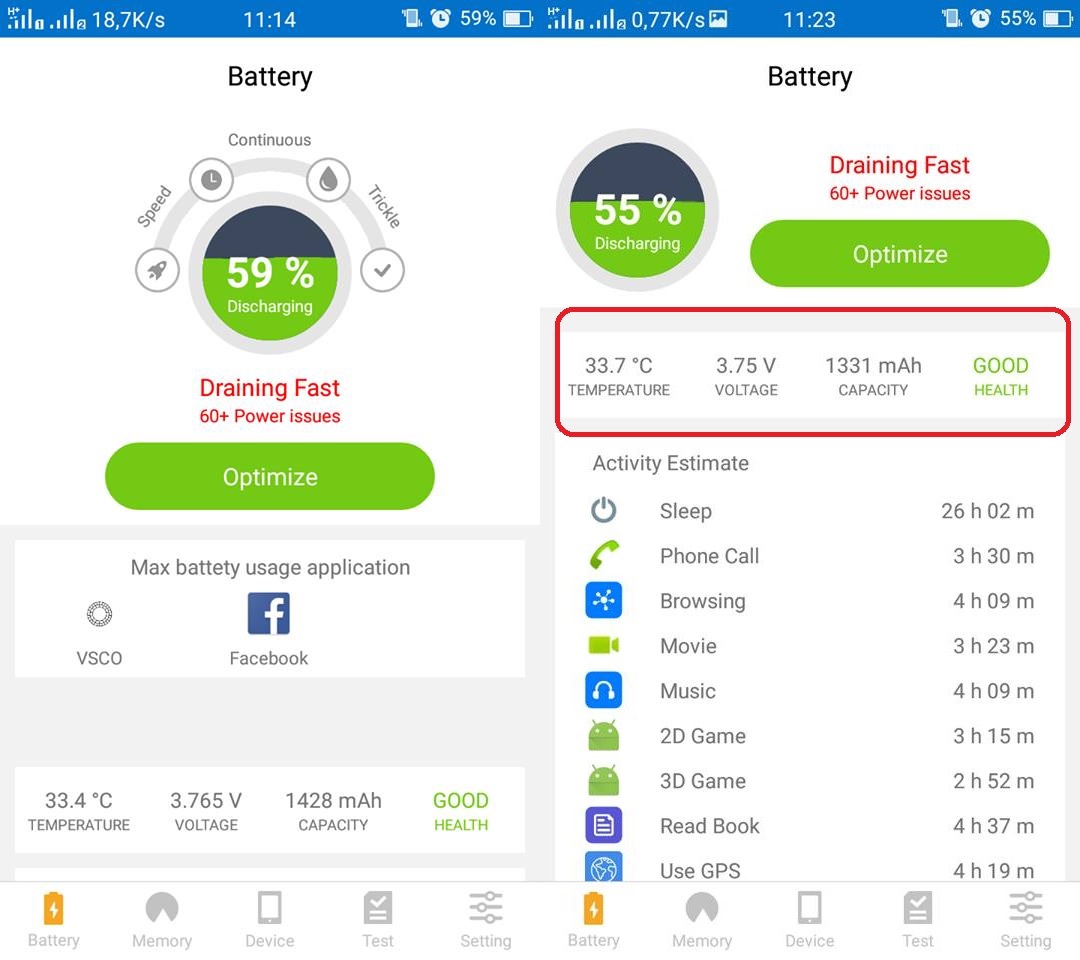
Bên cạnh đó, với ứng dụng Battery Life, người dùng cũng có thể kiểm tra tình trạng RAM của máy tại tab Memory hoặc xem các thông tin khác trên máy tại mục Device như: Màn hình, bộ nhớ, CPU, GPU,…
Battery Life còn có rất nhiều các tính năng hữu ích khác
Đặc biệt, Battery Life còn có một tính năng vô cùng hữu ích khách chính là Công cụ test. Với công cụ này, bạn có thể kiểm tra các chi tiết như: Tốc độ mạng, màn hình, camera, loa, bộ phận rung… trên máy. Thông qua đó, người dùng nắm bắt được chính xác tình trạng hoạt động của điện thoại. Với nhiều tính năng hữu ích như test tốc độ mạng, màn hình, camera, loa, bộ phận rung…
Trên đây là những chia sẻ thủ thuật đo nhiệt độ trên điện thoại thông minh và g khá hữu ích với sự hỗ trợ của các công cụ. Bên cạnh các thông tin về nhiệt độ, người dùng còn có thể biết được chi tiết tình trạng hoạt động một số bộ phận khác trên thiết bị của mình.

Để lại một phản hồi